PROBLEM
Eine LIDAR-Datei wird fehlerhaft projiziert
Beschreibung
Beim Hinzufügen einer LIDAR-Datei (.las) zu einem bestehenden Projekt in ArcMap wird die LIDAR-Datei nicht an der korrekten Position angezeigt, auch wenn die Projektion definiert ist.
Ursache
Dieses Problem tritt auf, weil im Header der .las-Datei ein falscher Raumbezug enthalten ist. Es ist nicht möglich, die Projektion in der LIDAR-Datei zu korrigieren, es kann jedoch durch das Hinzufügen einer Projektions-Datei (.prj), in der das Koordinatensystem der .las-Datei definiert wird, gelöst werden.
Lösung oder Problemumgehung
In den folgenden Anweisungen wird beschrieben, wie Sie eine falsch projizierte LIDAR-Datei, die für die räumliche Analyse verwendet wird, korrigieren.
Hinweis: Die in ArcMap verfügbaren Kerntoolboxes enthalten kein Werkzeug für das Hinzufügen einer .prj-Datei zu einer LIDAR-Datei. Die Toolbox "3D-Samples" für ArcGIS Desktop ist nur in den Versionen 10.2 bis 10.6 verfügbar. Wenn die heruntergeladenen 3D-Sample-Werkzeuge nicht wie geplant funktionieren, geben Sie bitte einen Kommentar auf der Seite der Toolbox ab.
- Laden Sie 3D Sample Tools herunter.
- Suchen Sie die heruntergeladene Datei "3D Samples.zip", öffnen Sie sie, und installieren Sie die Datei "3D Samples.exe".
- Fügen Sie in ArcMap die 3D Samples Toolbox zur ArcToolbox hinzu. Zum Hinzufügen der Toolbox:
- Klicken Sie im ArcMap-Hauptmenü auf das Menü Geoverarbeitung > ArcToolbox.

- Klicken Sie mit der rechten Maustaste auf das Kontextmenü ArcToolbox > Toolbox hinzufügen.
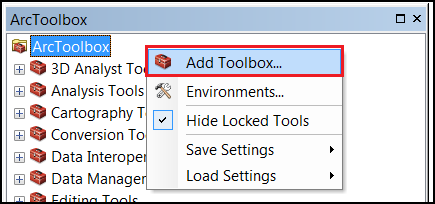
- Wählen Sie im Dialogfeld Toolbox hinzufügen die Option Toolboxes aus dem Dropdown-Menü Suchen in aus, doppelklicken Sie auf Eigene Toolboxes > 3D Sample Tools.tbx, und klicken Sie auf Öffnen.
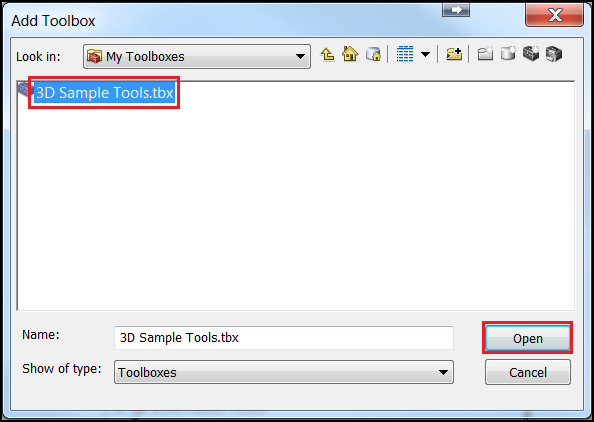
- Navigieren Sie in ArcToolbox zu 3D Sample Tools > LIDAR Management, und öffnen Sie das Werkzeug PRJ für LAS-Dateien erstellen.
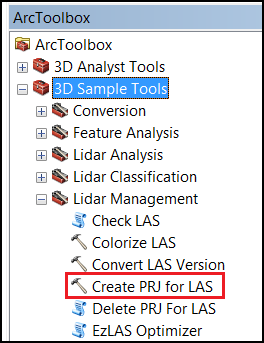
Hinweis: In manchen Fällen kann es sein, dass das Werkzeug PRJ für LAS-Dateien erstellen in der Toolbox nicht verfügbar ist. Weitere Informationen finden Sie unter ArcMap: LAS-Dataset erstellen.
- Legen Sie das Koordinatensystem und die .las-Datei fest. Mit diesem Werkzeug kann ein ausgewähltes Koordinatensystem auf mehrere .las-Dateien, oder sogar auf einen ganzen Ordner an .las-Dateien auf einmal, angewendet werden.
- Klicken Sie auf OK, um das Werkzeug auszuführen. Es wird eine .prj-Datei mit demselben Namen wie die Eingabe-.las-Datei erstellt, wodurch ArcMap die korrekte Projektion lesen und anwenden kann.

Hinweis: Die Projektionsdatei ändert die zugrundeliegende Projektion, die in der .las-Datei gespeichert ist, nicht, sondern ermöglicht es ArcMap, die zugrundeliegende Projektion außer Kraft zu setzen, um sicherzustellen, dass die .las-Datei korrekt anzeigt und für die räumliche Analyse verwendet werden kann.
Artikel-ID: 000014624
Unterstützung durch ArcGIS-Experten anfordern
Beginnen Sie jetzt mit dem Chatten

